Die folgende Prozedur zeigt die Erstellung eines generischen Dateiserver-Replikationsszenarios. Detaillierte Anleitungen zu Szenarien für spezifische Anwendungen wie Exchange oder SQL Server erhalten Sie in der jeweiligen CA ARCserve RHA-Bedienungsanleitung.
Gehen Sie wie folgt vor:
Der Begrüßungsbildschirm des Assistenten zur Szenarioerstellung wird angezeigt.
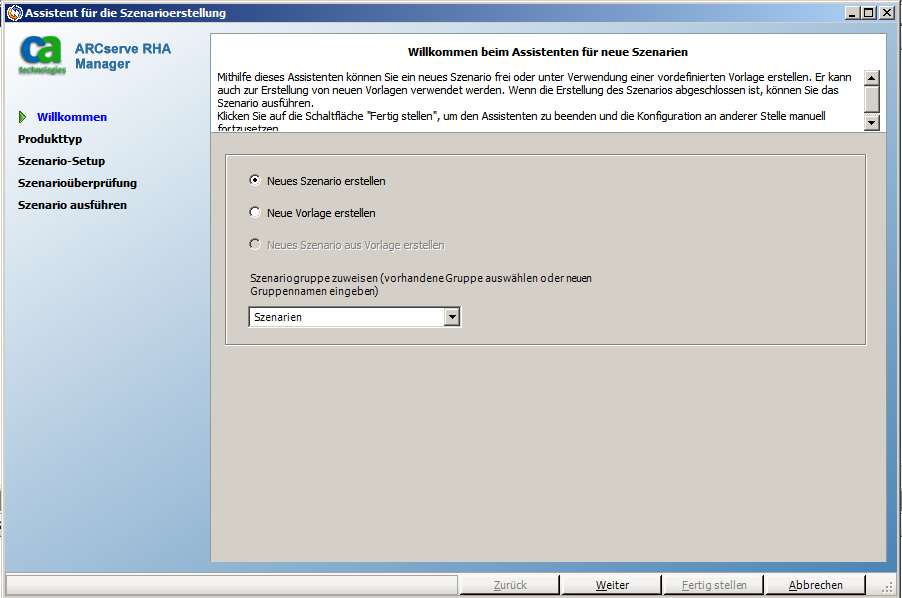
Der Begrüßungsbildschirm ermöglicht es Ihnen, ein neues Szenario zu erstellen und das neue Szenario einer Szenariogruppe zuzuweisen. Vom Begrüßungsbildschirm aus können Sie ein neues Szenario direkt oder aus einer Vorlage heraus erstellen oder eine neue Vorlage erstellen. Weitere Informationen zur Erstellung von Vorlagen finden Sie im Thema Vorlagen verwenden.
Hinweis: Um während der Szenarioerstellung auf andere Managerfunktionen zuzugreifen, blenden Sie den Assistenten für die Szenarioerstellung aus. Der Assistent für die Szenarioerstellung ist an die Szenario-Ansicht gebunden. Wenn Sie die Ansicht wechseln, wird der Assistent automatisch minimiert.
Der Bildschrim "Server- und Produkttyp auswählen" wird angezeigt.
Dieser Bildschirm listet die unterstützten Anwendungen und verfügbaren Produkttypen auf, je nachdem, wie Sie CA ARCserve RHA lizenziert haben.
Gibt an, dass Sie dieses Szenario ohne integrierte CA ARCserve-Produkte erstellen möchten. Klicken Sie auf "Weiter".
Gibt an, dass dieses Szenario CA ARCserve Backup verwendet, um das RHA-Replikat zu sichern.
Geben Sie den Namen des Sicherungsservers ein. Klicken Sie auf "Weiter".
Hinweis: Weitere Informationen zu Sicherungen finden Sie im CA ARCserve Backup-Administrationshandbuch im CA ARCserve Backup-Bookshelf.
Gibt an, dass dieses Szenario eine CA ARCserve D2D-Sicherung repliziert.
Geben Sie den CA ARCserve D2D-Hostnamen oder die CA ARCserve D2D-IP-Adresse ein. Klicken Sie auf "Weiter".
Das Dialogfeld "ARCserve D2D" wird geöffnet. Geben Sie ARCserve D2D-Konfiguration und -Benutzeranmeldeinformationen ein. Klicken Sie auf "Weiter".
Hinweis: Weitere Informationen zu D2D-Sicherungen finden Sie im CA ARCserve D2D-Administrationshandbuch im CA ARCserve D2D-Bookshelf.
Der Bildschirm für die Master- und Replikat-Hosts wird angezeigt.
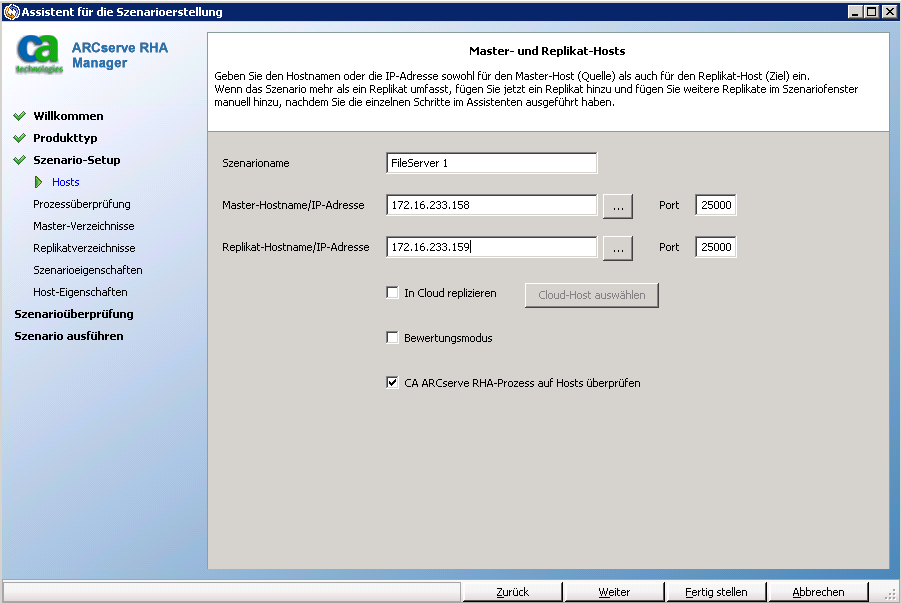
Geben Sie auf diesem Bildschirm den zu schützenden Host (Master) sowie den Host, auf dem sich die replizierten Daten befinden (Replikat) an.
Der Bildschirm "Hostüberprüfung" wird geöffnet, wenn Sie die Option "CA ARCserve RHA-Prozess auf Hosts überprüfen" aktiviert haben. Die Software überprüft das Vorhandensein und die Konnektivität der auf dem vorhergehenden Bildschirm angegebenen Master-und Replikathosts. Sobald die Verbindungen überprüft wurden, stellt die Software fest, ob auf den einzelnen Hosts ein Prozess installiert ist. Wenn Sie sich beim Manager mit anderen Benutzeranmeldeinformationen als beim Remote-Hosts angemeldet haben, wird als Serverstatus "Nicht verbunden" angegeben. Sie werden dann aufgefordert, Benutzeranmeldeinformationen für jeden ausgewählten Host einzugeben. Die Prüfung wird danach wiederholt.
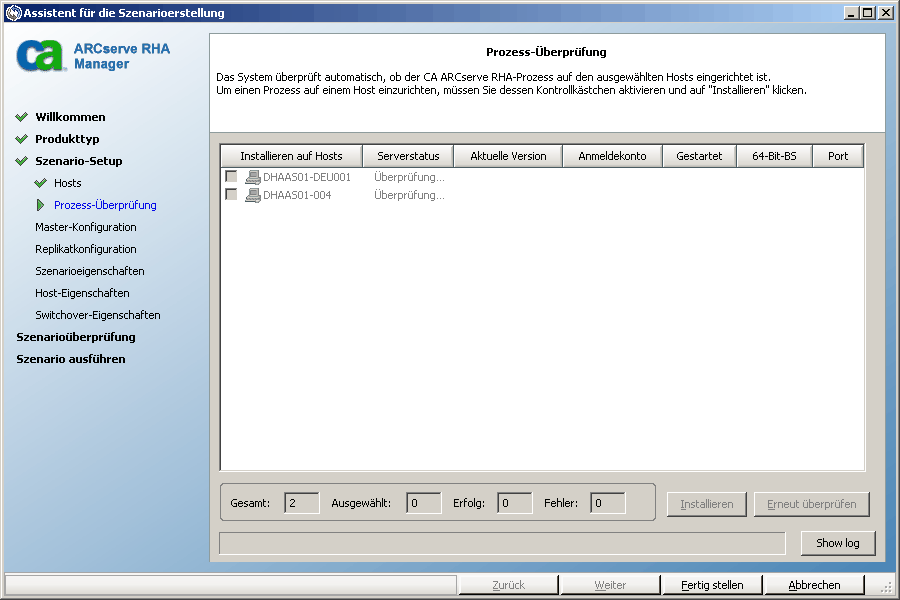
Wählen Sie eine der folgenden Vorgehensweisen:
Nachdem Sie auf "Installieren" geklickt haben, werden Sie aufgefordert, die Kontoanmeldeinformationen für den CA ARCserve RHA-Prozess anzugeben:
Der Bildschirm "Master-Stammverzeichnisse" wird geöffnet.
Dieser Bildschirm zeigt die auf dem Masterserver gespeicherten Verzeichnisse und Dateien an. Diese Verzeichnisse und Dateien sind die Daten, die repliziert und geschützt werden können. Die Software fasst Daten mit dem gleichen Pfad automatisch in einem Verzeichnis zusammen.
Wenn Sie Stammverzeichnisse für die Master- und Replikatserver auswählen, darf die Gesamtanzahl der Zeichen der Namen des Stammverzeichnisses und der Unterverzeichnisse nicht mehr als 1024 Byte betragen.
Wenn Sie links ein Laufwerk oder Verzeichnis auswählen, zeigt die Software seine Inhalte rechts an. Weitere Informationen finden Sie unter "Dateien des Master-Verzeichnisses filtern".
Hinweis: Wenn Sie im Bildschirm "Server- und Produkttyp auswählen" als Integrationsoption "ARCserve D2D" ausgewählt haben, wird der Sicherungsordner automatisch ausgewählt. Es handelt sich dabei um den Sicherungsordner von CA ARCserve D2D.
Bereitstellungspunkte können nur dann erfolgreich repliziert werden, wenn die entsprechenden Dateien vor der Ausführung des Prozesses zum Masterserver hinzugefügt wurden. Wenn Sie die Bereitstellungspunkte erst zu den Stammverzeichnissen des Masterservers hinzugefügt haben, nachdem der Prozess gestartet wurde, wird zwar keine Fehlermeldung angezeigt, die Replikation wird jedoch nicht gestartet. In diesem Fall müssen Sie den Prozess neu starten, um die Replikation zu initiieren.
Akzeptieren Sie das standardmäßige Verzeichnis, oder geben Sie einen neuen Namen ein.
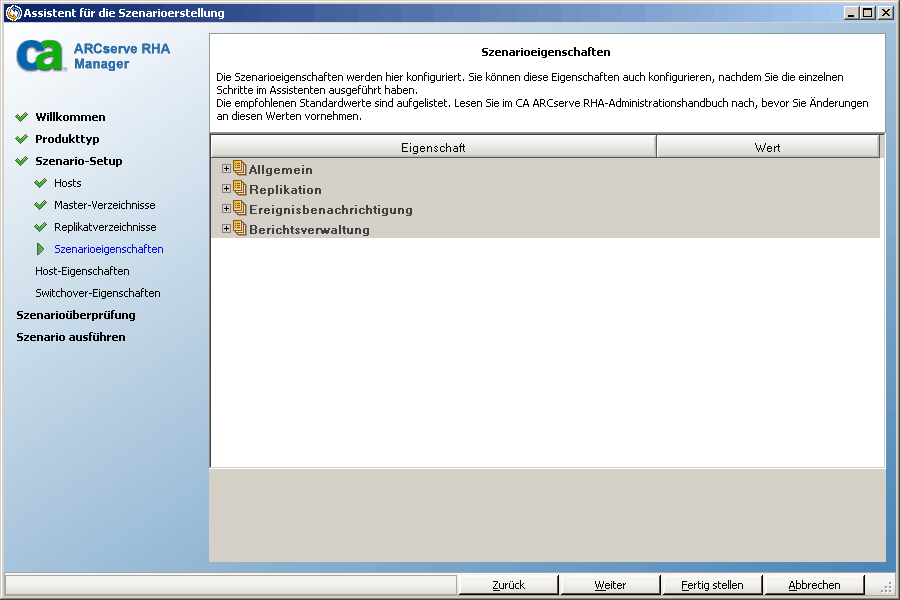
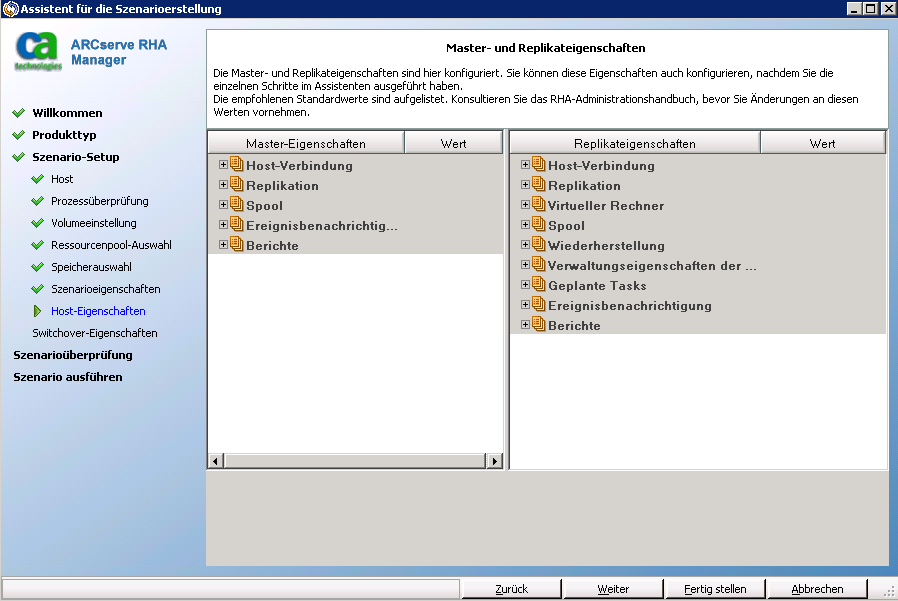
Überprüfen Sie die Spool-Informationen , bevor Sie Spool-Eigenschaften verändern.
Klicken Sie auf "Weiter". Warten Sie, bis der Bildschirm "Szenarioüberprüfung" geöffnet wird.
Klicken Sie auf "Weiter", wenn alle Fehler und Warnungen behoben wurden. Der Bildschirm "Szenarioausführung" wird geöffnet.
Hinweis: Die Synchronisation kann abhängig von Datengröße und Netzwerkbandbreite eine gewisse Zeit in Anspruch nehmen. Wählen Sie bei Bedarf "Offline-Synchronisation" aus. Weitere Informationen finden Sie im Thema Synchronisationsmethoden.
Wenn Sie "Jetzt ausführen" auswählen, benachrichtigt Sie die Software, wenn die Synchronisation abgeschlossen ist. Die Echtzeitreplikation ist nun betriebsbereit, und das Replikationsszenario ist aktiv.
Ein Synchronisationsbericht wird generiert. Um den Bericht anzuzeigen, beachten Sie das Thema Anzeigen von Berichten.
| Copyright © 2012 CA. Alle Rechte vorbehalten. | Senden Sie CA Technologies eine E-Mail zu diesem Thema. |